"Estoy creando una presentación de video utilizando unas cuantas pistas MP3 y deseo añadirle también subtítulos, ¿puedo convertir el audio en MP3 a subtítulos SRT? y, ¿qué conversor de MP3 a subtítulos debo utilizar?"
Es totalmente posible si quieres convertir el audio en MP3 a texto en formato SRT. El requisito generalmente ocurre cuando deseas crear una presentación con audio y añadir subtítulos de la banda sonora para ayudar a la audiencia a entender mejor el contenido. Solo necesitas acceder a un convertidor de MP3 a subtítulos fiable para completar dicho proceso. Este artículo destacará las mejores herramientas para convertir MP3 a SRT sin ninguna molestia.
Parte 1. Las 6 mejores formas gratuitas de convertir MP3 a SRT
¡Echa un vistazo a las 6 herramientas en línea que te permiten convertir MP3 a SRT de forma instantánea y gratuita!
1. Sonix
Sonix utiliza el procesamiento avanzado de redes neuronales y el aprendizaje automático para convertir tu archivo de audio en subtítulos en pocos minutos. Es básicamente una herramienta de transcripción que convierte el audio en formato SRT en lugar de un archivo TXT. Además, ofrece 30 minutos gratuitos solo para convertir MP3 en SRT.
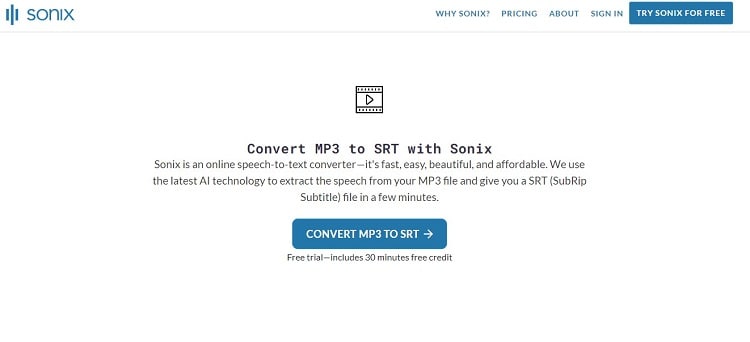
Ventajas
Prueba gratuita
Preciso
Interfaz amigable para los usuarios.
Desventajas
Es obligatorio crear una cuenta
Se requiere la información de la tarjeta de crédito
Planes de suscripción caros
2. ConvertHelper
ConvertHelper es una plataforma multilingüe que ofrece una interfaz sencilla para convertir archivos MP3 en subtítulos SRT. Además, la herramienta es totalmente gratuita. Otros servicios disponibles son la conversión de videos, libros electrónicos e imágenes.
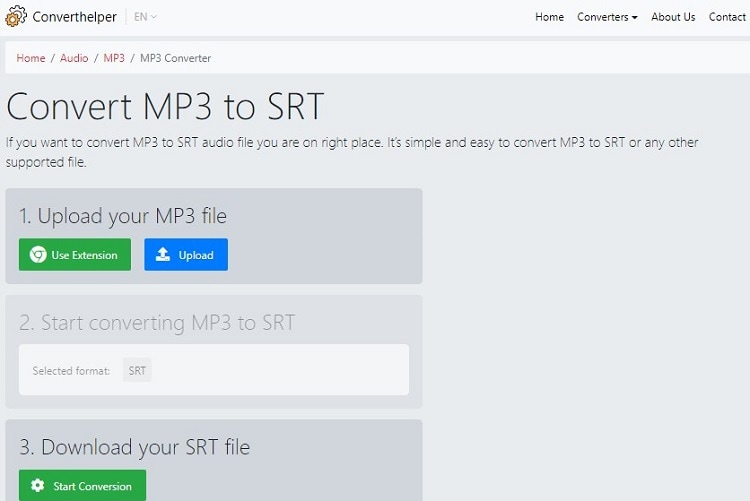
Ventajas
Extensión de Chrome
También ofrece otros formatos de subtítulos como VTT y SUB
Desventajas
No tiene servicio de atención al cliente
A veces no reconoce el audio
3. Veed.io
El convertidor Veed ofrece un servicio gratuito de conversión de voz a texto para convertir las pistas de audio en subtítulos SRT en poco tiempo. Los planes de precios son razonables. Sin embargo, si deseas gestionar un archivo multimedia de forma gratuita con la herramienta Veed, este llevará una marca de agua.
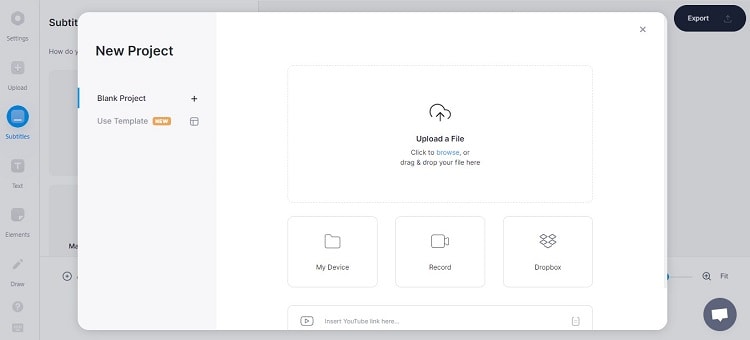
Ventajas
Rápido y confiable
Soporta varios formatos de audio, como WAV, M4A y AAC
Desventajas
10 minutos de transcripción de audio gratis
No tiene soporte al cliente
4. Keevi
Keevi puede convertir MP3 a subtítulos o textos SRT en pocos minutos sin necesidad de descargar ningún software. Además, el servicio es gratuito y no es necesario adquirir ninguna habilidad técnica, ya que la interfaz de usuario interactiva te guía durante todo el proceso de conversión de archivos.
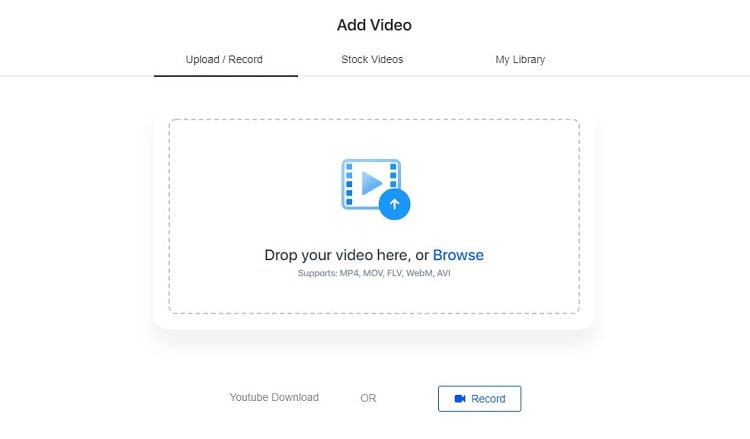
Ventajas
Preciso
Soporta múltiples idiomas
Desventajas
A veces falla la conversión de archivos
5. HappyScribe
HappyScribe puede convertir la transcripción de una grabación de audio en textos en más de 60 idiomas. Su interfaz es fácil de usar y sencilla, lo que ayuda a que los subtítulos resultantes sean rápidos y fáciles de editar.
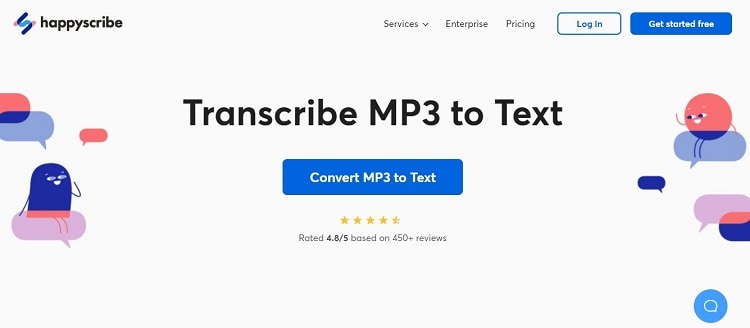
Ventajas
Integración en la nube.
Potente
Desventajas
La transcripción tarda 24 horas en completarse
Solo 10 minutos son gratuitos
Es necesario registrarse
6. Amber Script
AmberScript es un servicio online que gestiona tus archivos en MP3 y los transcribe al formato TXT. Además, la conversión de MP3 a texto es más sencilla y rápida gracias a la tecnología nativa de reconocimiento automático del habla o ASR de la herramienta.
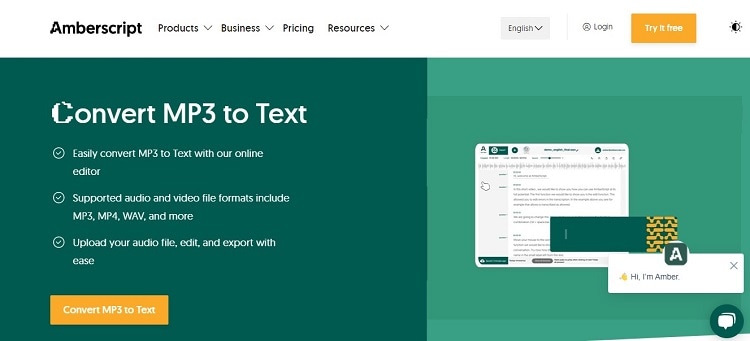
Ventajas
Soporta 30 minutos gratis
Transcribe 39 idiomas
Desventajas
Costoso
Baja precisión con la versión gratuita
Parte 2. Consejos adicionales: cómo generar automáticamente subtítulos directamente desde un video.
El aspecto común de todos los convertidores online de MP3 a SRT listados en la sección anterior es que no puedes transcribir un archivo de audio más allá de un límite específico de forma gratuita.
Este límite no es tan útil cuando necesitas convertir un archivo de audio más grande en subtítulos rápidamente. Si ese es tu caso, la mejor y única solución disponible es utilizar la función de Editor de subtítulos del Wondershare UniConverter, que ofrece un generador de subtítulos automático.
En primer lugar, crea una presentación de video con el MP3 y súbela en el UniConverter. Su función escuchará cuidadosamente y con precisión el discurso dentro de un archivo de video y lo convierte en subtítulos SRT en varios idiomas. La accesibilidad no es un problema, ya que el UniConverter está disponible en todas las versiones modernas de Windows y macOS.
Estas son algunas de las funciones adicionales y prácticas disponibles con el editor de subtítulos en UniConverter.
 Wondershare UniConverter - Tu Completa Caja de Herramientas de Video para Windows/Mac
Wondershare UniConverter - Tu Completa Caja de Herramientas de Video para Windows/Mac

- Admite más de 1000 formatos de medios para convertir, como MP4/MKV/AVI/MOV/MP3/WAV y muchos más.
- Puedes cortar no solo audio WAV, sino también archivos multimedia en más de 1000 formatos de archivo.
- Edita videos con funciones de corte, recorte, efecto, rotación, añadir marcas de agua, entre otras.
- La herramienta de compresión de video hará que un archivo de video de gran tamaño sea más pequeño apropiado para tu dispositivo.
- Caja de herramientas con funciones adicionales, que incluyen Creador GIF, Reparador de metadatos de medios, Grabador de CD, Convertidor de Imagen, etc.
- SO soportado: Windows 10/8/7/2003/Vista/XP, Mac OS 10.15 (Catalina), 10.14, 10.13, 10.12, 10.11, 10.10, 10.9, 10.8, 10.7, 10.6.
Si no sabes cómo generar subtítulos a partir de videos de forma automática, consulta la siguiente guía paso a paso.
Paso 1 Subir el video a UniConverter
En primer lugar, abre el programa en tu escritorio. Una vez que aparezca la pantalla de inicio, haz clic en Caja de herramientas a la izquierda. Allí, en la sección Funciones de valor añadido, selecciona Editor de subtítulos, que abrirá una nueva ventana. Allí, haz clic en Añadir para importar el video.
Paso 2 Acceder a la función de subtítulos automáticos
Haz clic en el botón Generar automáticamente los subtítulos y selecciona el idioma del video antes de pulsar la pestaña Iniciar ahora.
Paso 3 Exportar los subtítulos
Una vez creado el archivo SRT, puedes permanecer en el Editor y personalizarlo ajustando su posición y estilo de fuente. Finalmente, haz clic en Exportar y selecciona la opción de archivo SRT antes de tocar el botón Exportar de nuevo para descargarlo.
Manuel Gonzalez
staff Editor